Vermutlich wirst du das oCd Texture Pack noch nicht kennen, aber das macht nichts. Ursprünglich wurde es vom Inhaber des YouTube Kanals FVDisco veröffentlicht, damit seine Minecraft Videos schöner aussehen. Mit Sicherheit wird das Pack den Australier, der nebenbei auch ein begnadeter Mapmaker ist, noch bekannter gemacht haben. Allerdings war das bereits 2011 und seitdem hat sich einiges getan. Seine Redstone Videos erreichten mehrere Millionen Menschen, doch bereits wenige Jahre später verschwand er von der Bildfläche. Infolgedessen wurde auch das oCd Texture Pack nicht mehr weiterentwickelt, weshalb ein Spieler namens AntonLandaoALVQ das Projekt und die damit verbundene Arbeit übernahm. Allein ihm ist es zu verdanken, dass alles stets auf dem neuesten Stand ist.
Mittlerweile sind die ersten Texturen über zehn Jahre alt und es kamen mit jedem Minecraft Update neue hinzu. Grundsätzlich lässt sich feststellen, dass wenige Ähnlichkeiten zu Vanilla Minecraft vorhanden sind, denn das oCd Texture Pack setzt auf hellere Farben. Dadurch wirkt die gesamte Landschaft lebhafter und freundlicher.
Zudem wirst du in keinem anderen Pack diese Blöcke und Gegenstände vorfinden, da alles neudesignend wurde. Allerdings sind unbeabsichtigte Ähnlichkeiten zu anderen Resource Packs, wie Paper Cut-out oder Soft Bits, möglich.
Simple Texturen im oCd Pack
Es wurde besonders darauf Wert gelegt, dass die Texturen simpel aussehen und sie klare Kanten haben. Meist wird dabei auf ein oder zwei Farben gesetzt. Ein hervorragendes Beispiel ist der Erdblock, denn er sieht einfach gestaltet aus und ist umrandet. Ähnliches gilt für das Diamanterz, welches exakt vier Quadrate in der Mitte hat und ebenfalls in das schlichte Design passt. Gleiches trifft auch auf die restlichen Erzblöcke zu.
Ein kleiner Nachteil ist, dass manche Blöcke schwer zu unterscheiden sind. Sie sind so glatt, dass sie selbst für erfahrene Spieler fast gar nicht wiederzuerkennen sind. Hinzu kommen die allgegenwärtigen Rechtecke, die auch nicht zur besseren Unterscheidung beitragen. Jedoch trifft das nicht auf alle Landschaftselemente zu, denn beispielsweise sind die Wollblöcke perfekt auseinanderhaltbar. Hauptsächlich liegt das an den leuchtenden Farben, die du auch aus großer Entfernung sehen kannst.
16×16 und 32×32 Auflösung
Laut dem Ersteller FVDisco war es manchmal schwierig seine Vorstellungen umzusetzen, weil die Designoptionen begrenzt sind, wenn eine 16×16 Auflösung verwendet wird. Dementsprechend solltest du keine Details auf den Texturen erwarten. Im Klartext bedeutet das, dass nur 16 Pixel pro Blockseite gerendert werden müssen. Dieser Fakt ist für jeden Zocker wichtig zu wissen, denn als Folge schießen die FPS Zahlen in die Höhe und Minecraft läuft flüssiger.
Inzwischen gibt es auch eine zweite Version, die die Detailgenauigkeit verdoppelt. Ehrlich gesagt ist diese Änderung nicht so schwerwiegend, denn nach wie vor wirst du ausschließlich einfache Texturen vorfinden. Mit Sicherheit wird es Spieler geben, die lieber mit einer 32×32 Auflösung spielen und von daher ist die zweite Version eine tolle Alternative zum Originalpack.
Voraussichtlich wirst du nach der Installation etwas Zeit benötigen bis du dich an das oCd Texture Pack gewöhnt hast. Nach der Eingewöhnungsphase wirst du dann aber mehr Spaß an Redstone Konstruktionen haben. Vor allem, weil eine Redstone-Leitung viel besser zu erkennen ist. Darüber hinaus wirst du in jedem Biom den angewendeten Cartoon Stil genießen können. Einen ähnlichen Stil gibt es auch bei Rodrigo’s Pack.
oCd wurde erstmals am 28. August 2011 veröffentlicht und ist mit diesen Minecraft Versionen spielbar: 1.21 – 1.20.6 – 1.20.5 – 1.20.4 – 1.20.3 – 1.20.2 – 1.20.1 – 1.20 – 1.19.4 – 1.19.3 – 1.19.2 – 1.19.1 – 1.19 – 1.18.2 – 1.18.1 – 1.18 – 1.17.1 – 1.17 – 1.16.5 – 1.16.4 – 1.16.3 – 1.16 – 1.15.2 – 1.15 – 1.14.4 – 1.14 – 1.13.2 – 1.13 – 1.12.2 – 1.12 – 1.11.2 – 1.11 – 1.10.2 – 1.10 – 1.9.4 – 1.9 – 1.8.9 – 1.8
- ✔️ Animierte
- ✔️ FPS Boost
Video & Screenshots






Vergleichstool
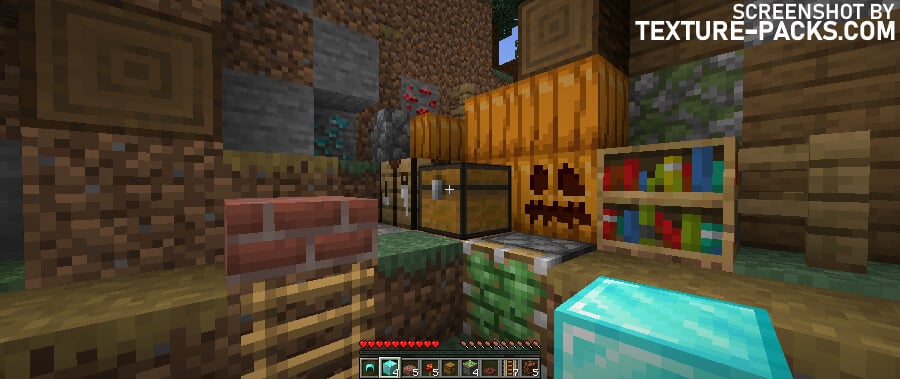
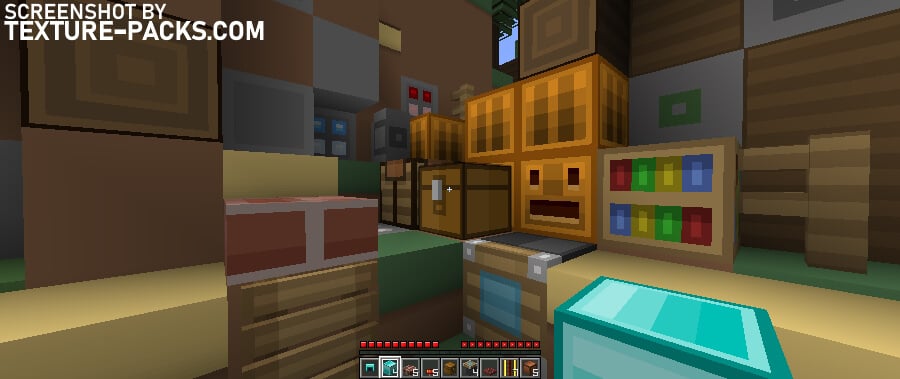
Wie installiert man das oCd Texture Pack?
- Um alle coolen Funktionen dieses Packs nutzen zu können, lade OptiFine herunter und installiere es.
- Downloade das oCd Texture Pack für Minecraft. Wähle unten im Downloadbereich die Datei, die zu deiner Minecraft Edition und Version passt.
- Starte Minecraft.
- Klicke im Hauptmenü auf "Optionen …".
- Gehe in den Optionen zum Untermenü "Ressourcenpakete …".
- Klicke unten links auf "Paketordner öffnen", um einen Ordner mit dem Titel "resourcepacks" zu öffnen.
- Verschiebe die heruntergeladene ZIP-Datei in deinen "resourcepacks"-Ordner. Oder ziehe das Pack einfach per Drag & Drop in Minecraft. Allerdings funktioniert die zweite Methode nur, wenn du im Fenstermodus spielst.
- Du siehst das Pack auf der linken Seite des Auswahlmenüs. Entpacke die Datei, falls du das Pack nicht in der Liste sehen kannst.
- Bewege den Mauszeiger über das Icon des Packs und klicke auf den Pfeil, der nach rechts zeigt. Manchmal warnt dich das Spiel, dass ein Pack für eine neuere oder ältere Minecraft Version erstellt wurde. Dabei handelt es sich oft um einen Fehler. Du kannst das Pack trotzdem problemlos aktivieren, indem du einfach auf "Ja" klickst, wenn du dazu aufgefordert wirst.
- Klicke auf "Fertig" und alle Inhalte werden geladen.
oCd Texture Pack herunterladen
[MCPACK] Download oCd Texture Pack
[ZIP] Download oCd Texture Pack
Java Edition:
[16x] [1.21.X] Download oCd Texture Pack
[16x] [1.20.6 – 1.20.2] Download oCd Texture Pack
[16x] [1.20.1 – 1.20.X] Download oCd Texture Pack
[16x] [1.19.X] Download oCd Texture Pack
[16x] [1.18.X] Download oCd Texture Pack
[16x] [1.17.X] Download oCd Texture Pack
[16x] [1.16.X] Download oCd Texture Pack
[16x] [1.15.X] Download oCd Texture Pack
[32x] [1.14.X] Download oCd Texture Pack
[16x] [1.14.X] Download oCd Texture Pack
[16x] [1.13.X] Download oCd Texture Pack
[16x] [1.12.X] Download oCd Texture Pack
[16x] [1.11.X] Download oCd Texture Pack
[16x] [1.10.X] Download oCd Texture Pack
[16x] [1.9.X] Download oCd Texture Pack
[16x] [1.8.X] Download oCd Texture Pack
